
Hvert nútíma móðurborð er búin með samþættum hljóðkorti. Gæði upptöku og spila hljóð með þessu tæki er langt frá fullkominni. Þess vegna stunda margir PC eigendur uppfærslu búnaðar með því að setja í PCI rauf eða sérstakt innri eða ytri hljóðgjald með góðum eiginleikum í USB-tenginu.
Slökktu á samþættum hljóðkorti í BIOS
Eftir slíkan vélbúnaðaruppfærslu er stundum átök milli gamla innbyggða og nýtt uppsett tæki. Slökktu á réttilega samþætt hljóðkorti í Windows tækjastjórnun er ekki alltaf hægt. Þess vegna verður nauðsynlegt að gera það í BIOS.Aðferð 1: Verðlaun BIOS
Ef Phoenix-Award vélbúnaðurinn er settur upp á tölvunni þinni, þá er lítið hressandi þekkingu á ensku og byrjaðu að bregðast við.
- Við gerum endurræsingu á tölvunni og ýttu á BIOS hringitakkann á lyklaborðinu. Í útgáfu verðlauna er þetta oftast del, valkostir frá F2 til F10 og aðrir eru mögulegar. Vísbending birtist neðst á skjánum. Þú getur séð nauðsynlegar upplýsingar í lýsingu móðurborðsins eða á heimasíðu framleiðanda.
- Kasta örvatakkana til að fara á "samlaga jaðartæki" strenginn og ýta á Enter til að slá inn kaflann.
- Í næstu glugga finnum við "um borð hljóð virka" strenginn. Setjið "Slökkva" gildi á móti þessum breytu, það er, "OFF".
- Við vistum stillingar og brottför frá BIOS með því að ýta á F10 eða velja "Vista og EXIT SETUP".
- Verkefni náð. Innbyggður hljóðkort er óvirk.
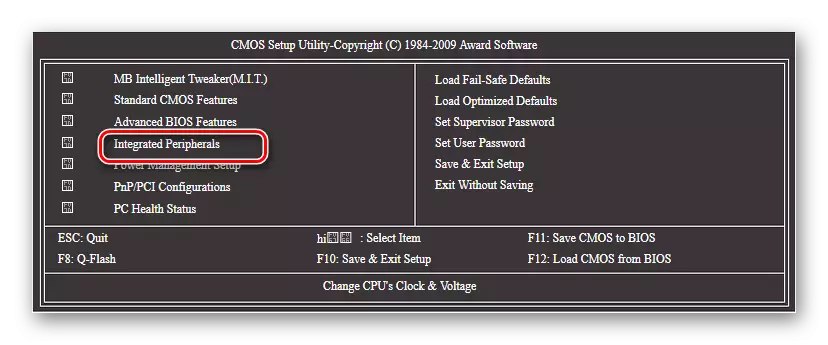
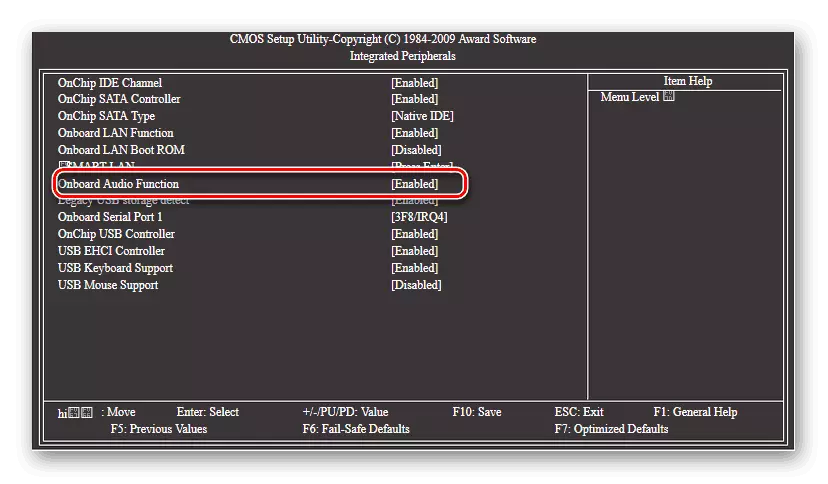
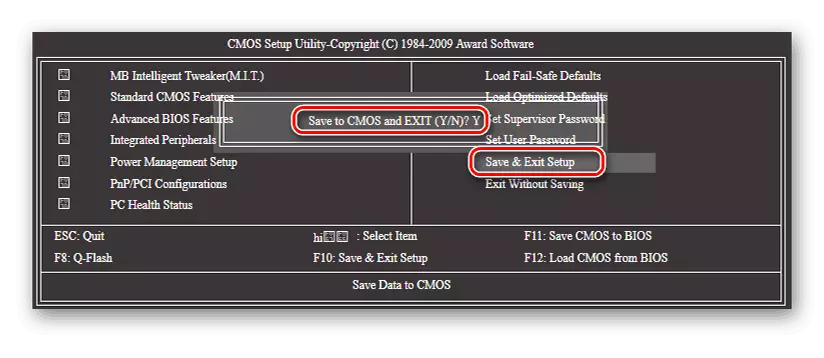
Aðferð 2: AMI BIOS
Það eru einnig BIOS útgáfur frá American Megatrends Incorporated. Í meginatriðum er útlit AMI ekki mjög frábrugðið verðlaun. En bara í tilfelli skaltu íhuga þennan möguleika.
- Við innum BIOS. Ami þjónar oftast sem F2 eða F10 lyklar. Aðrir valkostir eru mögulegar.
- Í BIOS TOP MENU, farðu í Advanced flipann.
- Hér þarftu að finna "Stillingar" um borð tæki stillingar "og sláðu inn það með því að ýta á Enter.
- Á samþættum tækjasíðunni finnum við "um borð hljóðstýringu" eða "um borð AC97 hljóð" strengur. Við breytum stöðu hljómflutnings-stjórnandi á "Slökkva".
- Nú erum við að flytja til "EXIT" flipann og veldu "Hætta og vista breytingar", það er framleiðsla frá BIOS með varðveislu breytinga sem gerðar eru. Þú getur notað F10 takkann.
- Innbyggt hljóðkortið er örugglega óvirkt.
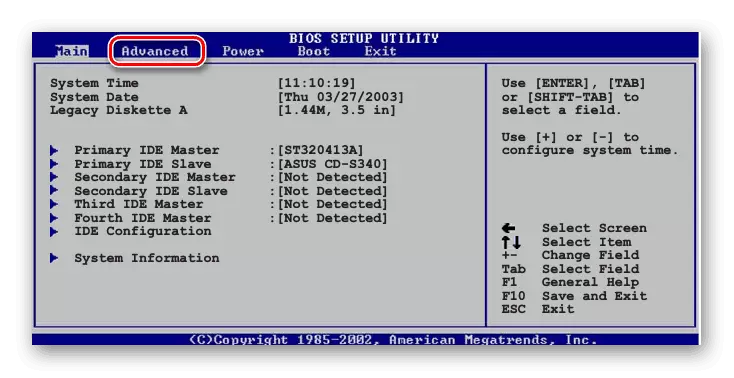
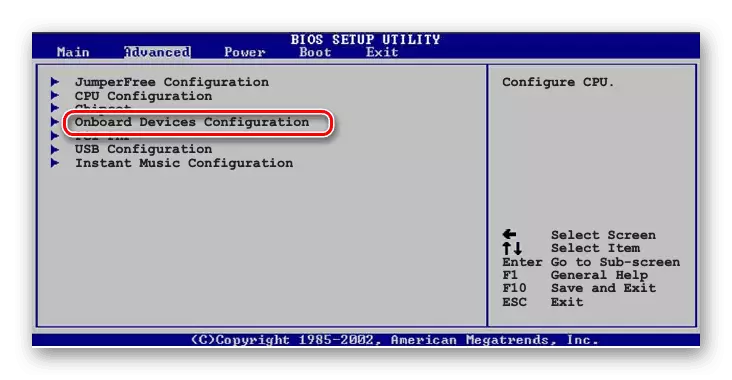
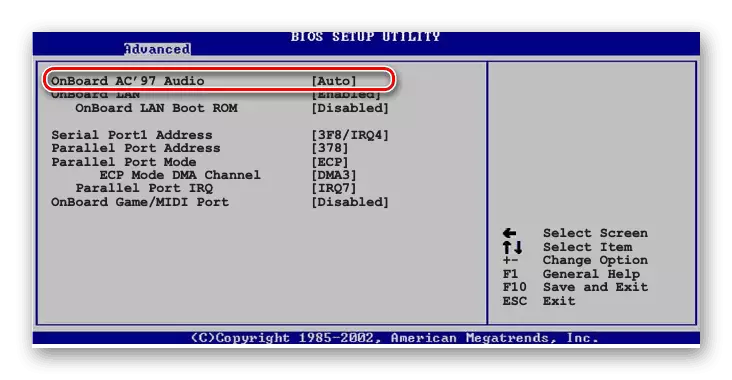
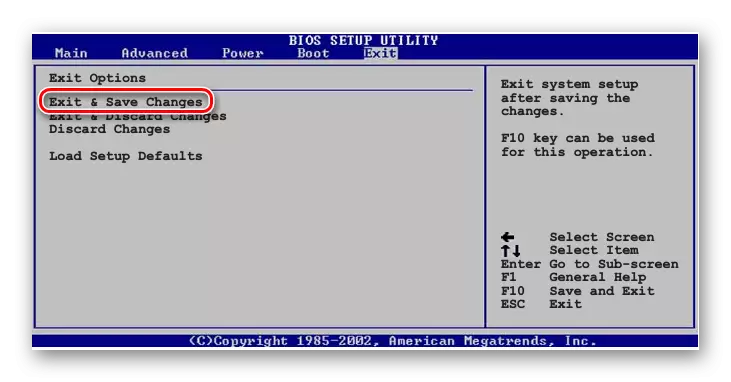
Aðferð 3: UEEFI BIOS
Á flestum nútíma tölvum er háþróaður útgáfa af BIOS - UEFI. Það hefur þægilegra tengi, músaraðstoð, stundum jafnvel er rússneskur. Við skulum sjá hvernig á að slökkva á samþættum hljóðkorti hér.
- Við komum inn í BIOS með þjónustutakkana. Oftast Eyða eða F8. Við komumst að aðalhliðinni á gagnsemi og veldu háþróaða ham.
- Staðfestu umskipti í lengri stillingar með "OK" hnappinn.
- Á næstu síðu, fluttum við í Advanced flipann og veldu kafla um borð í tækjabúnaði.
- Nú höfum við áhuga á "HD Azalia Configuration" breytu. Það er hægt að kalla það einfaldlega "HD Audio Configuration".
- Í stillingum hljóðtækja breyttum við stöðu "HD hljóð tækisins" á "Slökkva".
- Innbyggður hljóðkort er óvirk. Það er enn að vista stillingarnar og hætta við UEFI BIOS. Til að gera þetta, ýttu á "EXIT", veldu "Vista breytingar og endurstilla".
- Í glugganum sem opnar skaltu klára aðgerða þína. Tölva endurræsir.
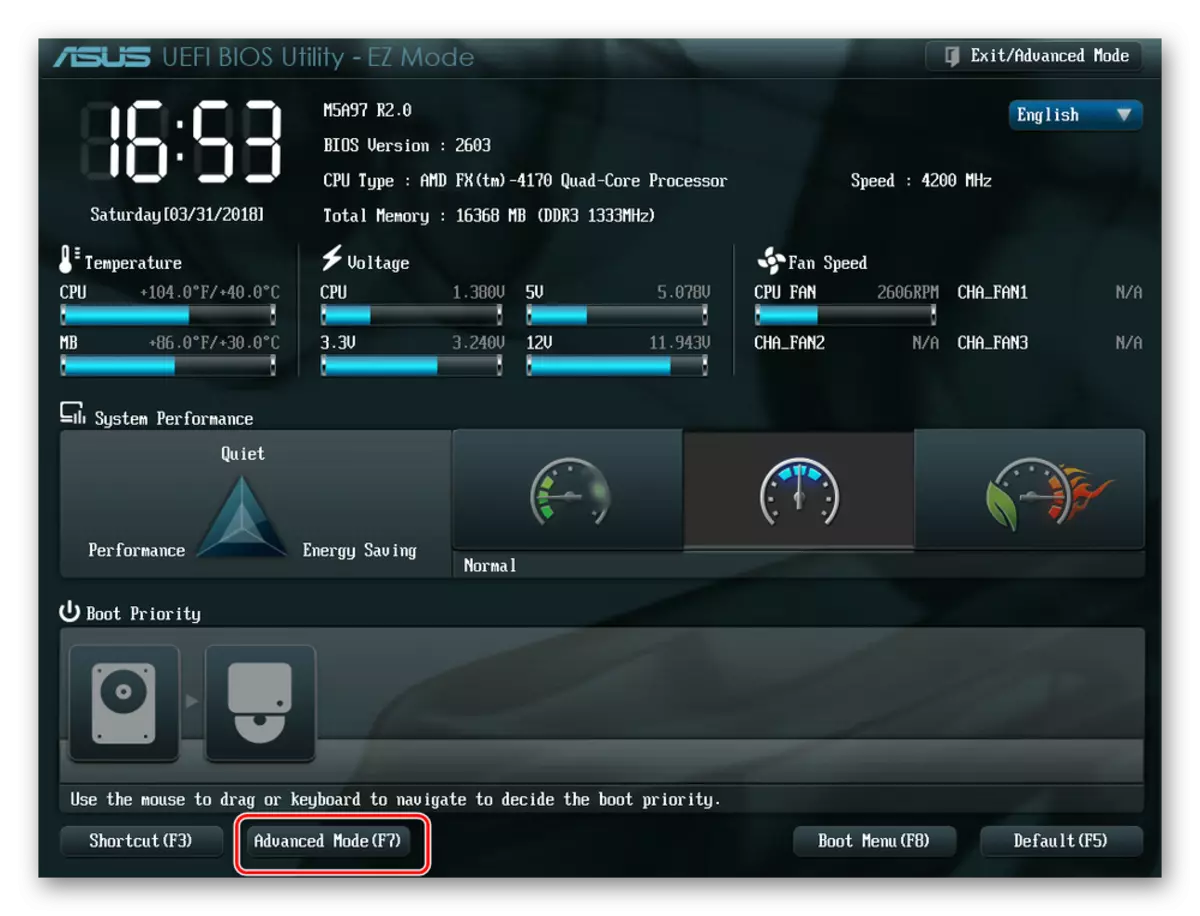
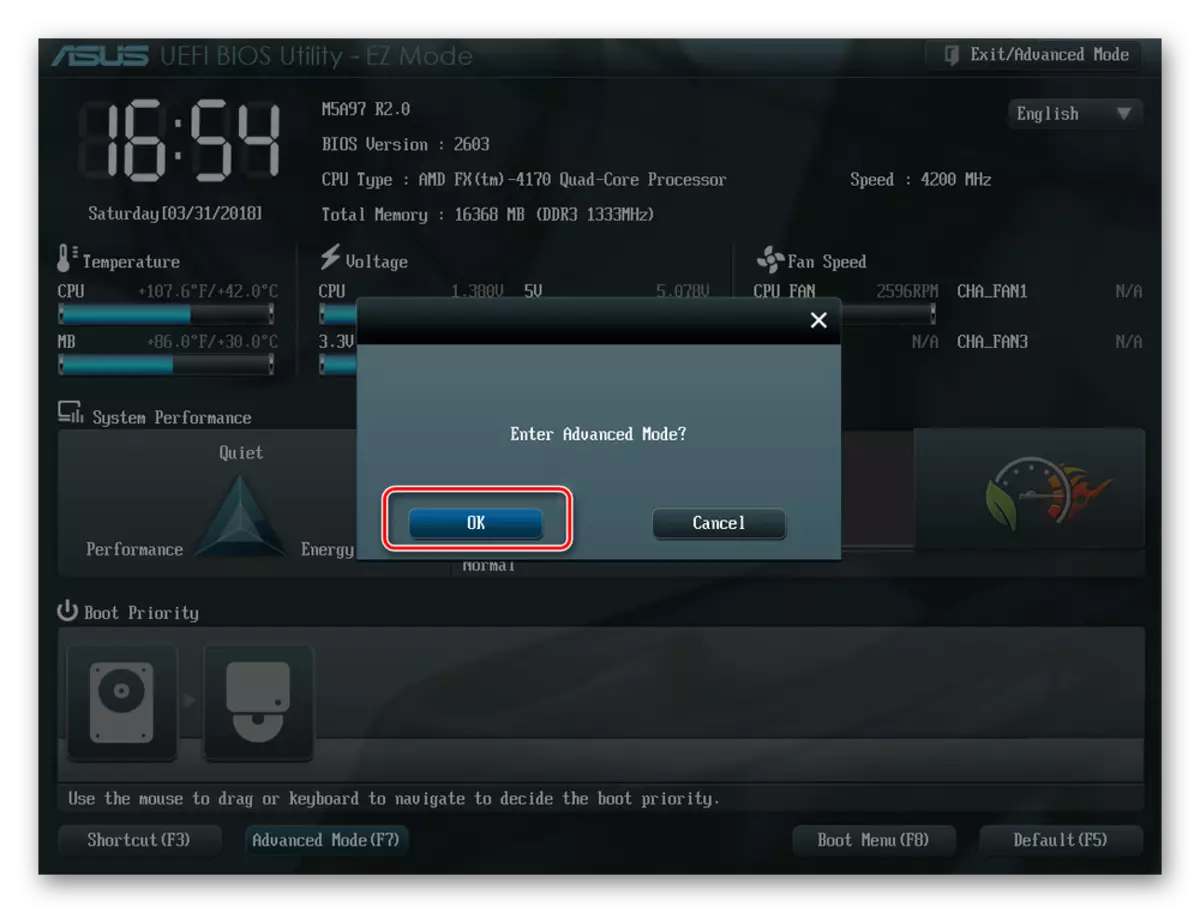

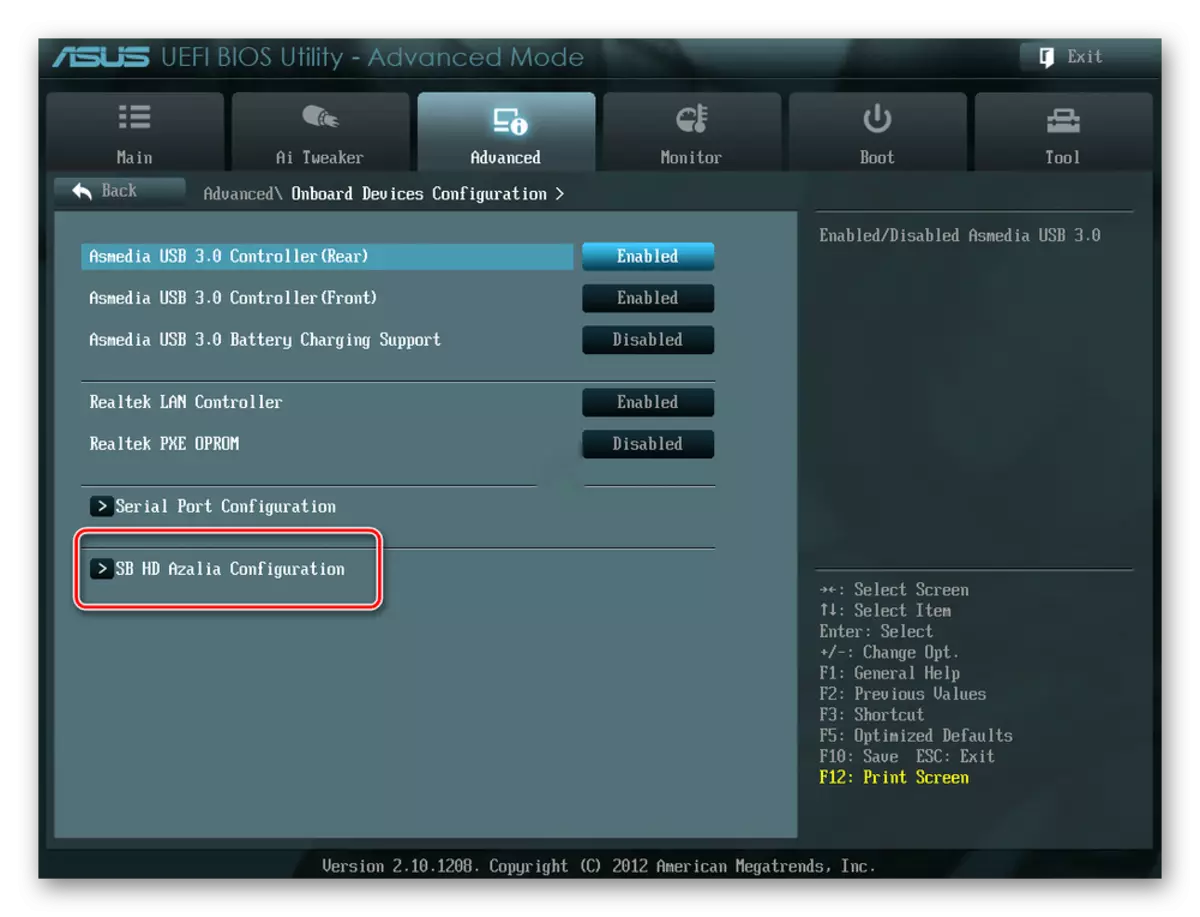
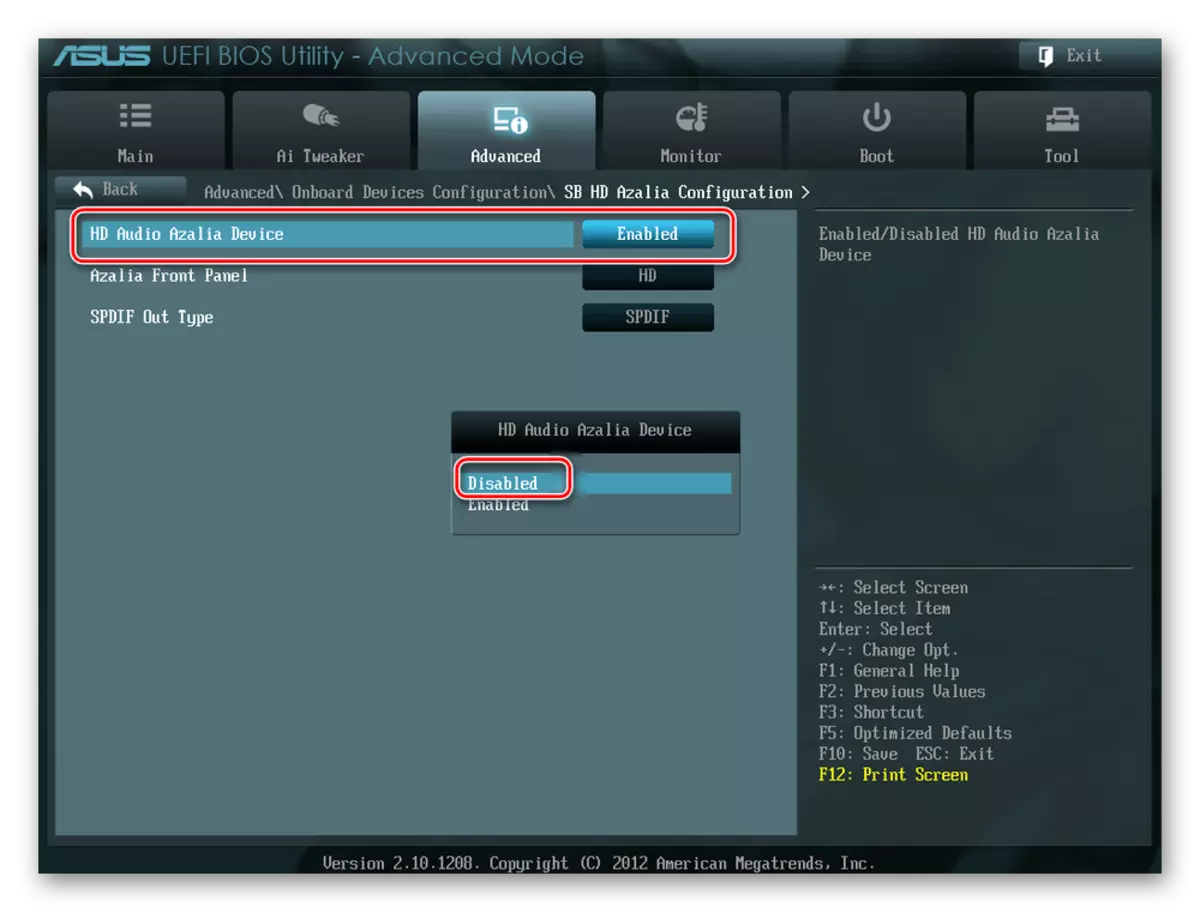
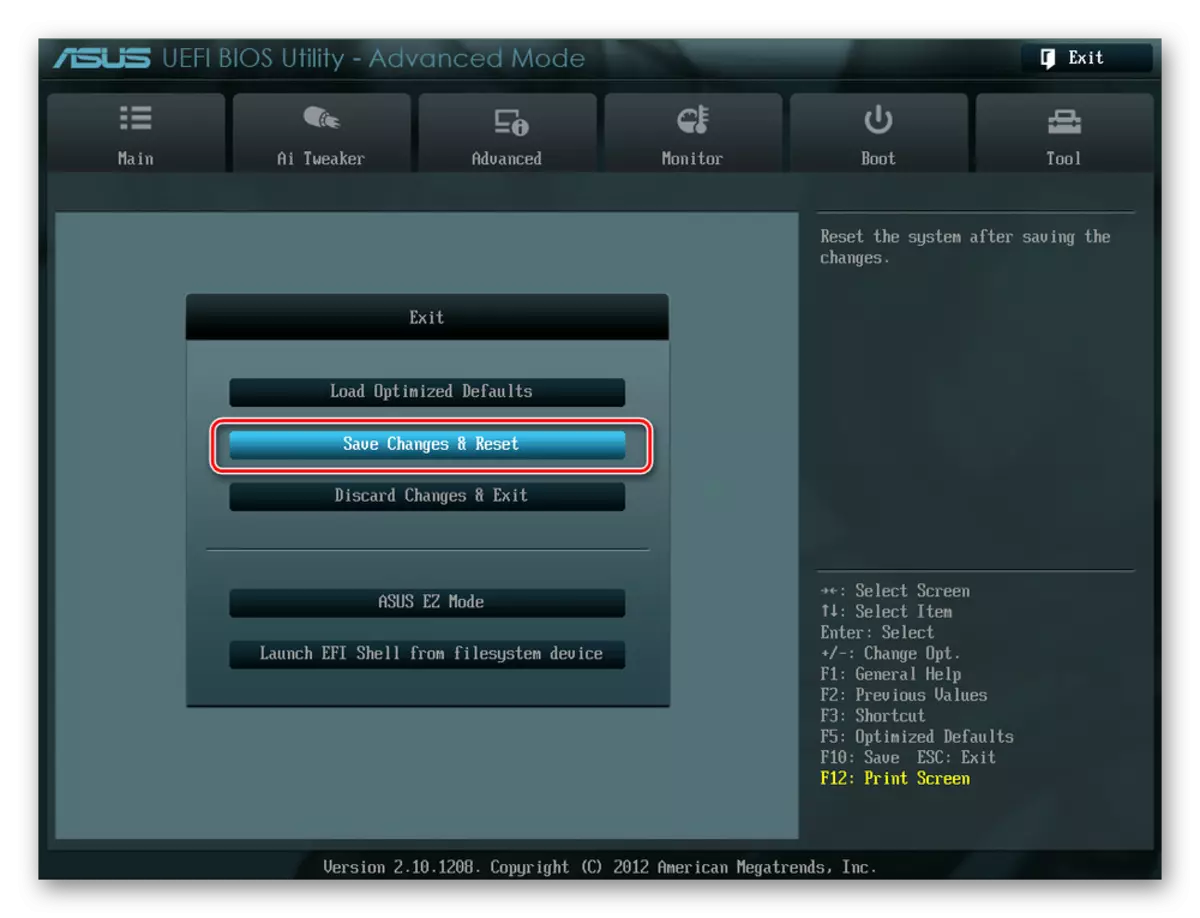
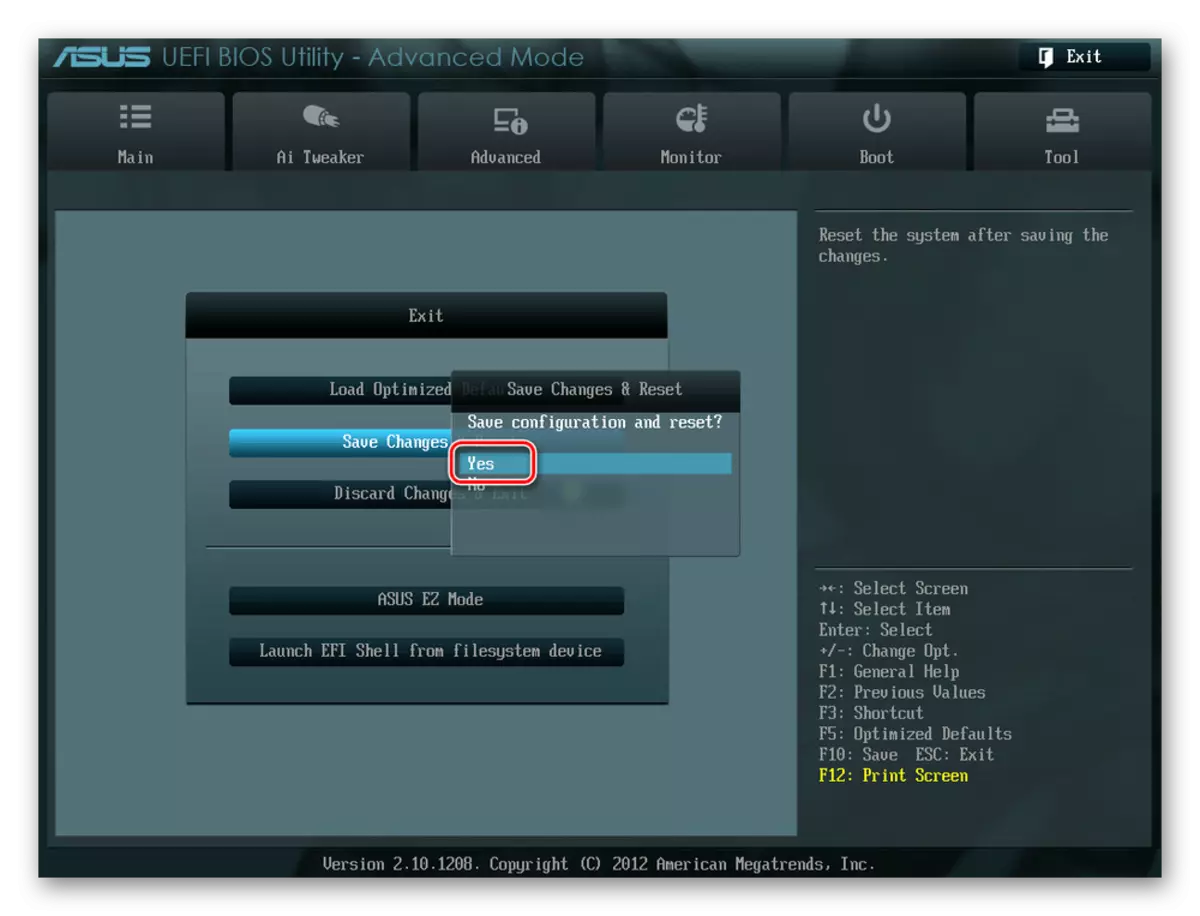
Eins og við getum séð skaltu slökkva á samþætt hljóðbúnaðinum í BIOS er alls ekki erfitt. En ég vil hafa í huga að í mismunandi útgáfum frá ýmsum framleiðendum geta nöfn breytur aðeins verið mismunandi við varðveislu almennrar merkingar. Með rökréttum aðferðum mun þessi eiginleiki "saumaður" vélbúnaðar ekki flækja lausnina af setnu vandamálum. Vertu bara varkár.
Sjá einnig: Kveiktu á hljóðinu í BIOS
